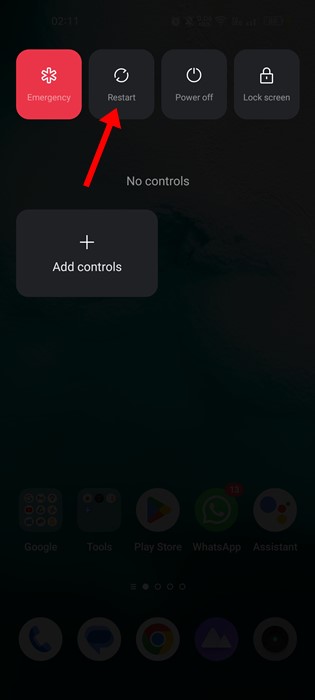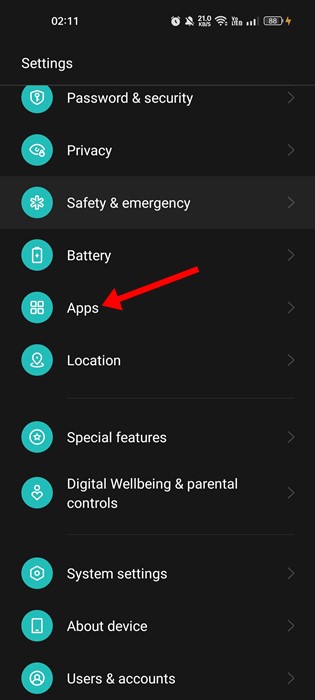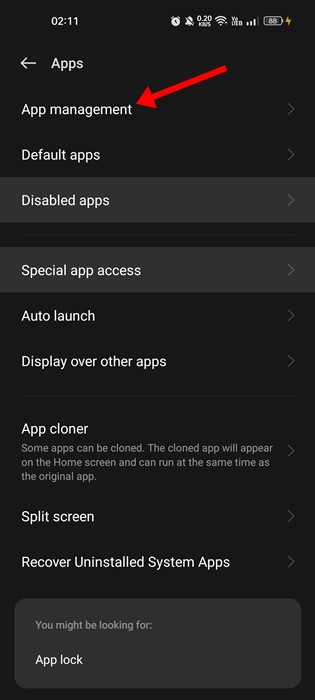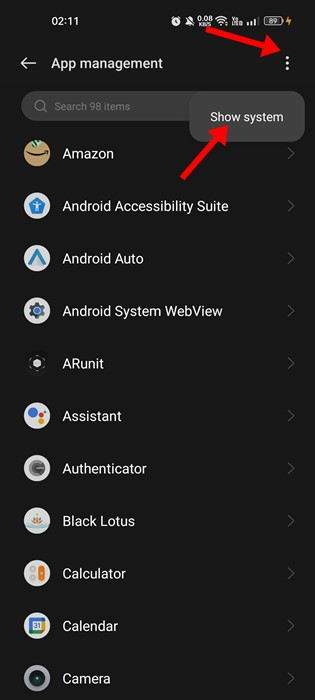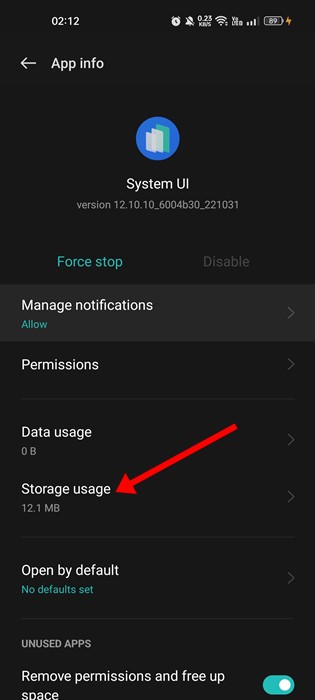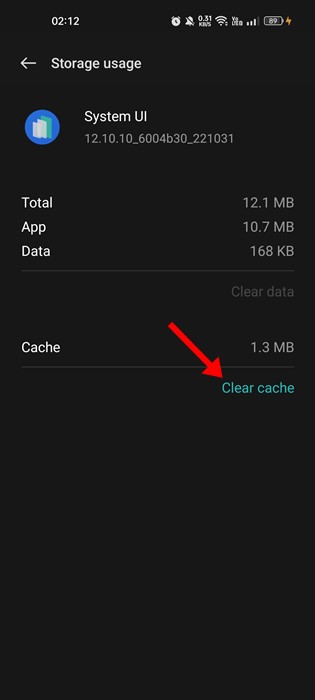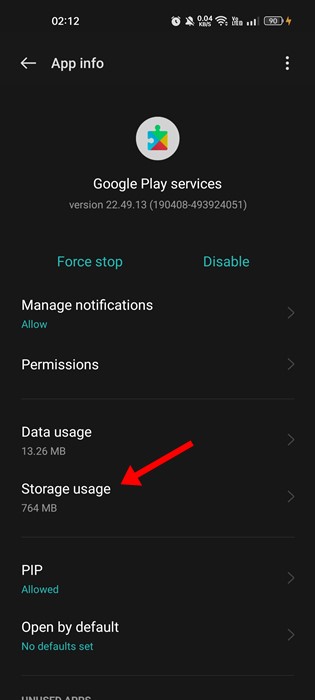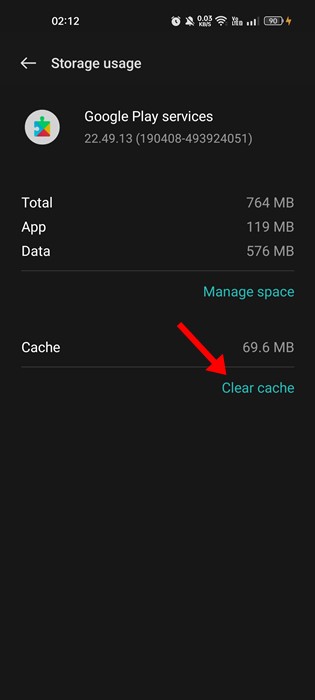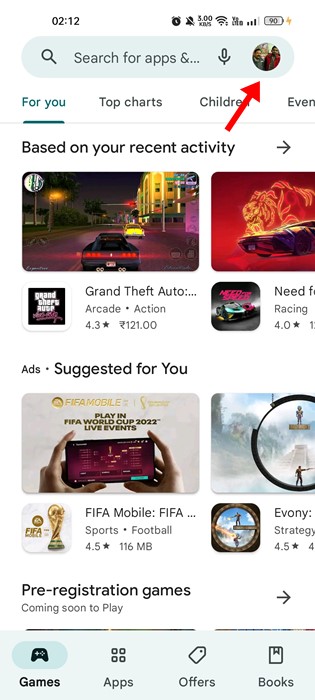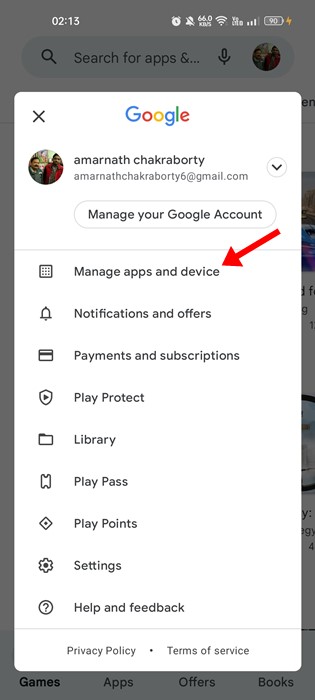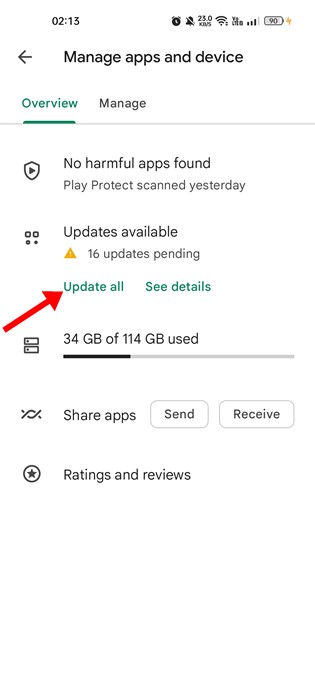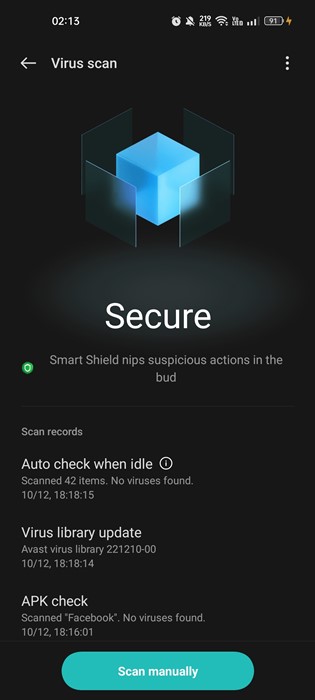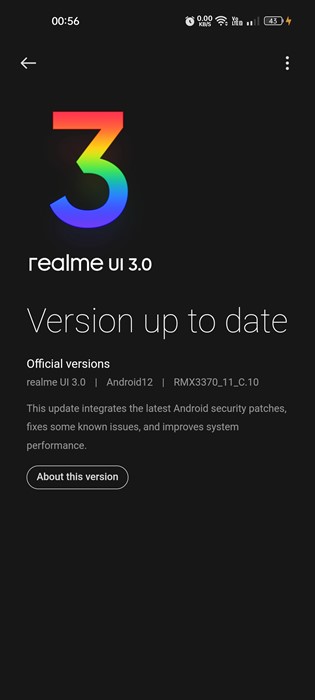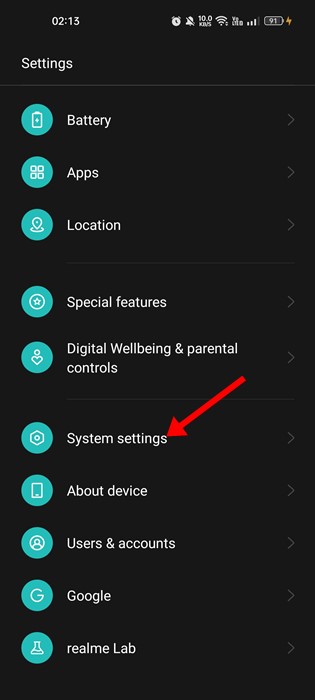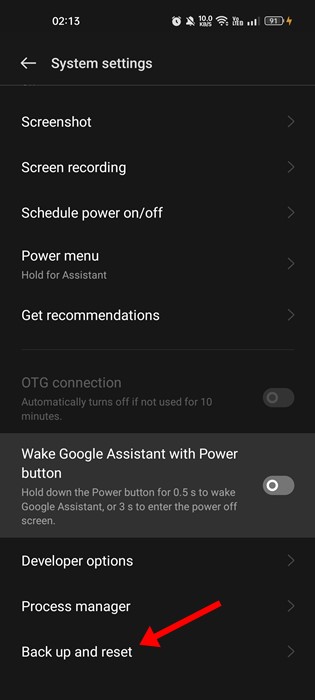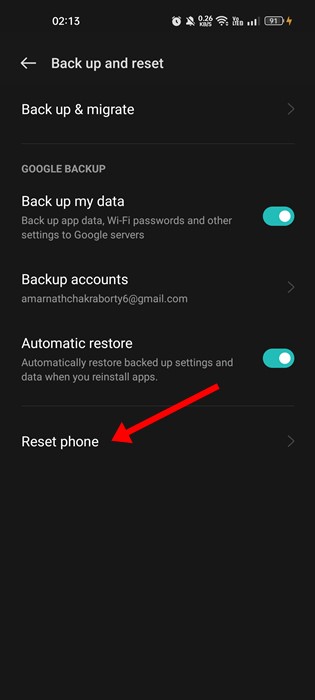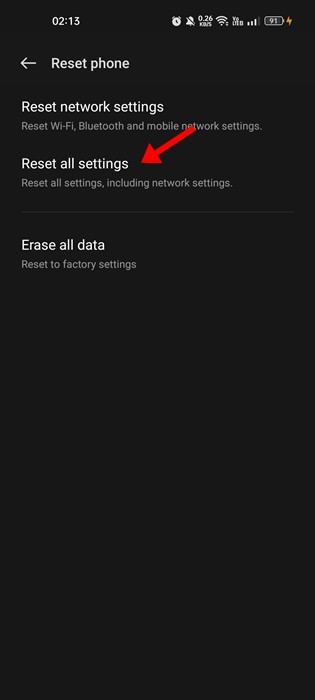Android est un système d’exploitation qui n’a jamais été connu pour sa stabilité. Il est courant que les utilisateurs d’Android soient confrontés à des erreurs de réseau, des erreurs d’application, etc. Récemment, de nombreux utilisateurs auraient reçu le message d’erreur « L’interface utilisateur système ne répond pas ».
En fait, « System UI Not Responding » n’est pas nouveau, c’est maintenant devenu une erreur courante et peut apparaître sur toutes les versions d’Android. Le message d’erreur apparaît le plus souvent sur les appareils Samsung, LG et Motorola, mais il apparaît parfois également sur d’autres smartphones Android.
Lorsque le message d’erreur apparaît, l’écran Android se fige et ne répond plus. Le redémarrage est le seul moyen de rendre à nouveau Android réactif. Donc, si l’erreur « L’interface utilisateur du système ne répond pas » apparaît sur votre smartphone Android, vous devez essayer ces correctifs.
Pourquoi l’erreur « L’interface utilisateur du système ne répond pas » apparaît-elle ?
Le message d’erreur apparaît généralement lorsque le système ne répond plus. Voici les raisons les plus courantes de L’interface utilisateur du système ne répond pas Message d’erreur.
- Manque de stockage interne
- Cache d’application obsolète ou corrompu.
- Applications malveillantes.
- Carte SD endommagée.
- Fichiers système corrompus.
- Faible quantité de RAM disponible.
Correction de l’erreur « L’interface utilisateur système ne répond pas » sur Android
Maintenant que vous connaissez toutes les raisons possibles du message d’erreur « L’interface utilisateur système ne répond pas », le dépannage devient facile. Si vous obtenez le Erreur de l’interface utilisateur du système qui ne répond pas sur votre Android, voici ce que vous pouvez faire pour le résoudre.
1) Redémarrer votre smartphone Android
La toute première étape consiste à redémarrer votre smartphone Android. Le redémarrage d’Android corrigera immédiatement l’erreur « L’interface utilisateur système ne répond pas », mais il s’agit d’une solution temporaire.
Ainsi, si vous souhaitez utiliser de toute urgence votre smartphone Android et que vous n’avez pas le temps de résoudre le problème de manière permanente, vous devez redémarrer votre smartphone Android.
Le redémarrage rendra votre application System UI réactive. Après le redémarrage, suivez les méthodes suivantes pour une solution permanente.
2) Effacer le cache de l’application de l’interface utilisateur système
Si vous ne le savez pas, System UI est une application système cachée à l’utilisateur. Lorsque le fichier cache de l’interface utilisateur système devient obsolète, il ne répond plus et vous montre le ‘L’interface utilisateur du système a cessé de fonctionner‘ Message d’erreur.
Donc, dans cette méthode, nous devons vider le cache de l’application de l’interface utilisateur système pour corriger le message d’erreur de l’interface utilisateur système a cessé de fonctionner. Voici ce que vous devez faire.
1. Ouvrez le tiroir de l’application Android et appuyez sur le applications.
2. Sur l’application, sélectionnez Toutes les applications ou Gestion des applications.
3. Sur l’écran suivant, appuyez sur le trois points dans le coin supérieur droit et sélectionnez ‘Afficher le système‘.
4. Maintenant, recherchez l’application System UI et appuyez dessus. Ensuite, appuyez sur Utilisation du stockage.
5. Sur l’écran Utilisation du stockage, appuyez sur le Vider le cache option.
C’est ça! Voici comment vous pouvez corriger le message d’erreur de l’interface utilisateur du système qui ne répond pas sur votre smartphone Android.
3) Effacer le cache des services Google Play
De nombreux utilisateurs ont prétendu corriger le message d’erreur de l’interface utilisateur système en effaçant le cache des services Google Play. Par conséquent, vous pouvez également le faire. Voici comment effacer le cache des services Google Play sur Android.
1. Ouvrez le tiroir de l’application Android et appuyez sur le applications.
2. Sur l’application, sélectionnez Toutes les applications ou Gestion des applications.
3. Sur l’écran suivant, recherchez le Services Google Play app et appuyez dessus.
4. Sur l’écran d’informations de l’application Google Play Services, appuyez sur Utilisation du stockage.
5. Ensuite, appuyez sur le Vider le cache option.
C’est ça! C’est ainsi que vous pouvez effacer le cache des services Google Play pour résoudre l’erreur de l’interface utilisateur système d’Android qui ne répond pas.
4) Mettre à jour toutes les applications du Google Play Store
Parfois, des bogues dans des applications obsolètes déclenchent le message d’erreur de l’interface utilisateur système. Ainsi, si le message d’erreur apparaît en raison d’applications obsolètes sur votre appareil, vous devez mettre à jour toutes les applications. Vous pouvez utiliser Google Play Store pour mettre à jour toutes les applications obsolètes. Voici comment procéder.
1. Ouvrez le Google Play Store et appuyez sur votre image de profil.
2. À l’invite qui s’affiche, appuyez sur Gérer les applications et les appareils.
3. Sur Gérer les applications et l’appareil, appuyez sur le Tout mettre à jour option.
C’est ça! Cela mettra à jour toutes vos applications Android. Assurez-vous d’être connecté à Internet pendant que Google Play Store met à jour toutes vos applications Android.
5) Désinstaller les applications tierces
Si le message d’erreur « L’interface utilisateur système ne répond pas » apparaît après l’installation d’une application tierce, vous devez la désinstaller et essayer.
La désactivation ou la fermeture forcée de l’application n’aidera pas car elle peut s’exécuter automatiquement au démarrage.
Si vous ne pouvez pas vous souvenir de l’application tierce que vous avez installée, consultez la liste des applications et désinstallez toutes les applications suspectes.
6) Exécuter une analyse antivirus complète
Comme mentionné ci-dessus, les virus et les logiciels malveillants sont d’autres raisons importantes derrière le message d’erreur « L’interface utilisateur système ne répond pas ».
Parfois, des logiciels malveillants résident sur votre appareil et consomment les ressources RAM. Ainsi, il pourrait s’agir d’un logiciel malveillant augmentant l’utilisation de la mémoire et rendant l’interface utilisateur système insensible.
Comme il est difficile de détecter les logiciels malveillants, vous devez utiliser une application antivirus tierce sur votre smartphone. Pour une liste des applications de sécurité pour Android, consultez notre guide – Meilleures applications de sécurité Android que vous devez avoir.
7) Mettez à jour votre version Android
Si vos fichiers système Android ont été corrompus, vous ne pouvez pas le résoudre. La seule chose que vous puissiez faire est de mettre à jour votre version d’Android.
La mise à jour de la version Android éliminera également les bogues du système d’exploitation. Alors, connectez votre téléphone à Internet et vérifiez toutes les mises à jour disponibles.
Vous pouvez vérifier les mises à jour Android en accédant à Paramètres > À propos de l’appareil > Mises à jour système. Sur les mises à jour système, téléchargez et installez s’il y a des mises à jour en attente.
8) Réinitialiser votre appareil
Si tout ne parvient pas à corriger le message d’erreur « L’interface utilisateur système ne répond pas » sur votre Android, vous n’avez pas d’autre choix que de réinitialiser l’appareil.
Cependant, la réinitialisation de l’appareil effacera toutes les applications installées, les paramètres et toutes les données enregistrées. Assurez-vous donc de sauvegarder tous vos fichiers importants avant de réinitialiser votre appareil. Pour réinitialiser votre Android, suivez les étapes ci-dessous.
1. Tout d’abord, ouvrez le Réglages application sur votre Android.
2. Dans Paramètres, faites défiler vers le bas et appuyez sur Les paramètres du système.
3. Ensuite, faites défiler vers le bas, appuyez sur le Sauvegarder et réinitialiser.
4. Sur l’écran Sauvegarder et réinitialiser, appuyez sur le Réinitialiser le téléphone.
5. Sur l’écran suivant, appuyez sur Réinitialiser tous les réglages.
C’est ça! Voici comment vous pouvez réinitialiser votre appareil Android.
L’interface utilisateur du système ne répond pas peut être irritante, mais cela devient maintenant une erreur courante, et chaque utilisateur d’Android s’en occupe. Vous pouvez suivre ces méthodes pour corriger facilement l’erreur System UI Not Responding sur votre Android. Si vous avez besoin d’aide supplémentaire pour résoudre l’erreur de l’interface utilisateur système sur Android, faites-le nous savoir dans les commentaires ci-dessous.